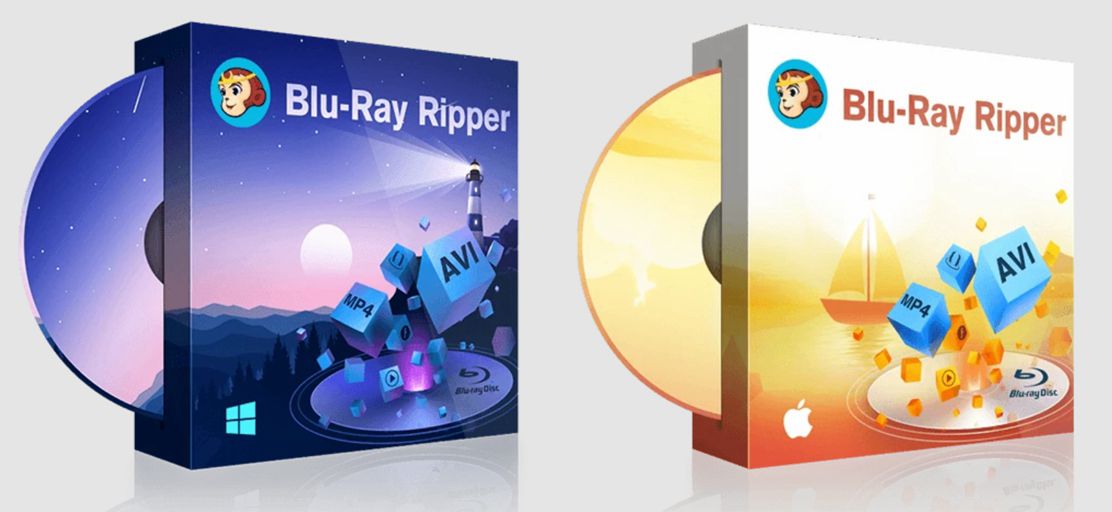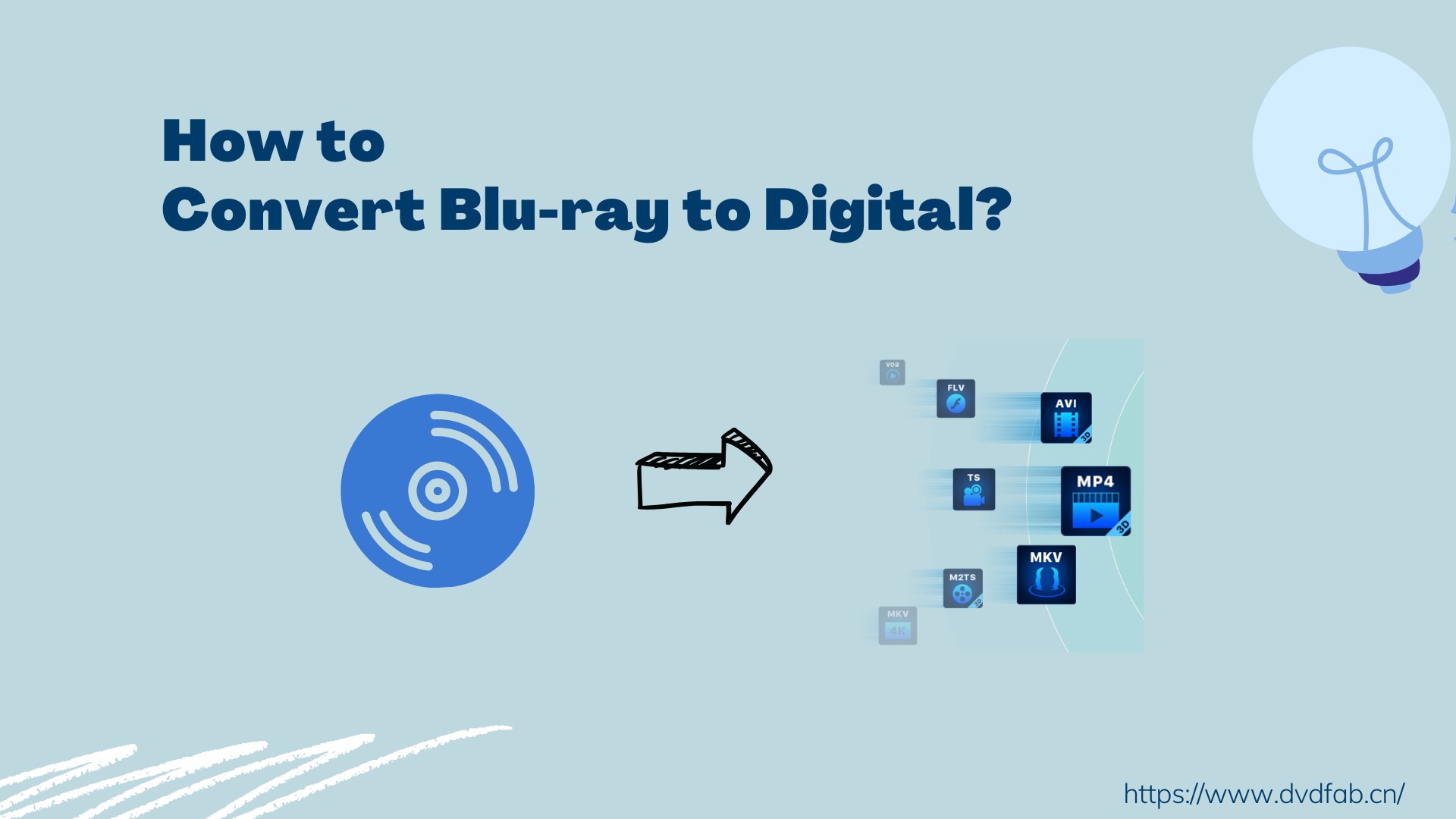Wie kann man ISO in MKV umwandeln?also kostenlos und einfach
Zusammenfassung: ISO-Dateien nehmen viel Speicherplatz in Anspruch und verursachen oft Kompatibilitätsprobleme bei der Wiedergabe auf verschiedenen Geräten. Durch die Konvertierung von ISO in MKV können Sie nicht nur die Dateigröße reduzieren, sondern auch eine flüssigere Wiedergabe auf allen Geräten erzielen – und das ohne jeglichen Qualitätsverlust. In diesem Leitfaden erfahren Sie, wie Sie Ihre DVD- oder Blu-ray-ISO-Dateien mit kostenlosen, effektiven Methoden in MKV umwandeln können.
Inhaltsverzeichnis
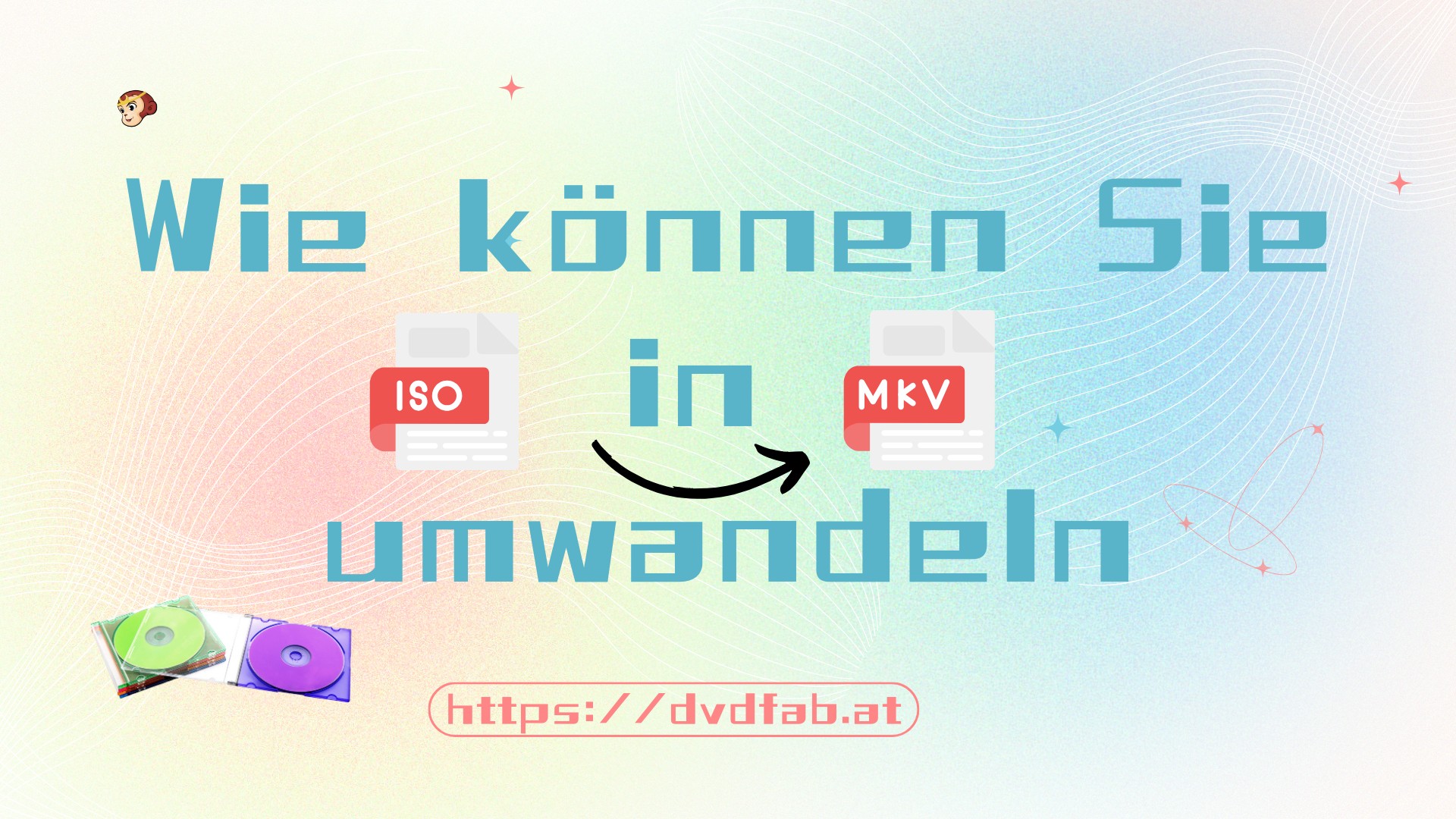
ISO in MKV umwandeln – brauche ich das wirklich?
Bevor Sie den nächsten „ISO to MKV Converter“ herunterladen, sollten Sie sich kurz fragen: Warum will ich überhaupt eine ISO-Datei in MKV umwandeln? Die Antwort hängt von Ihren Bedürfnissen ab: Wollen Sie die Filme nur sicher aufbewahren, oder sollen sie auf Plex, Kodi, Smart-TV und Tablet jederzeit verfügbar sein?
ISO-Dateien wirken auf den ersten Blick praktisch: alles in einer Datei, ein komplettes Abbild Ihrer DVD oder Blu-ray. In der Realität sind sie aber oft unhandlich – riesig groß, schwer abspielbar und auf Smart-TVs oder mobilen Geräten kaum zu nutzen.
Also für die reine Archivierung reicht ISO aus. Doch wenn Sie Ihre Filme wirklich genießen möchten, egal auf welchem Gerät, dann ist MKV die deutlich bessere Wahl, da es einen anderen Weg geht. Das MKV-Format behält die volle Bild- und Tonqualität, nimmt Untertitel, mehrere Tonspuren und Kapitel gleich mit und läuft dabei auf fast jedem modernen Gerät: vom Fernseher über Plex bis hin zum Tablet. Aus einer sperrigen ISO wird so eine einzelne Datei, die sich unkompliziert starten lässt.
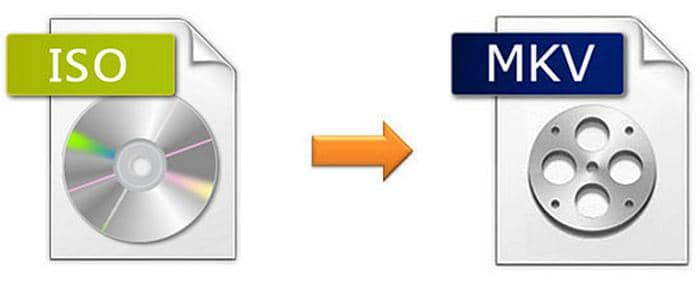
- Kleinere Dateigrößen: MKV-Dateien können ohne Qualitätsverlust wesentlich kleiner sein als ihre ISO-Gegenstücke.
- Bessere Kompatibilität: MKV-Dateien sind mit fast allen modernen Mediaplayern und tragbaren Geräten kompatibel.
- Flexible Audio- und Untertitelspuren: MKV-Dateien können mehrere Tonspuren und Untertitel in verschiedenen Sprachen enthalten.
- Hochwertiges Video: MKV-Dateien können qualitativ hochwertige Videos speichern, die mit der Qualität von Blu-ray-Discs mithalten können.
ISO verstehen
ISO [WIKI] ist ein Archiv, das alle Dateien enthält, die sich auf einem Datenträger befinden. Aus diesem Grund werden ISO-Dateien oft als Disc-Images bezeichnet. ISO-Dateien tauchten zum ersten Mal in der CD-Ära auf, aber heutzutage sind sie hauptsächlich auf DVDs und Blu-ray Discs zu finden. Die Dateien werden normalerweise auf diese Weise gepackt, da ein einzelnes Archiv kleiner ist als mehrere Dateien und Ordner. Allerdings benötigen Sie eine spezielle Blu-ray Film zu MKV Converter Tool, um Blu-ray Film zu MKV konvertieren, um die Dateien aus dem Archiv, oder in diesem Fall von der DVD / Blu-ray Filme zu extrahieren. Natürlich können Sie auch direkt konvertieren ein ISO zu MKV mit einem ISO to MKV Converter und nicht um den vorherigen Schritt kümmern.
MKV verstehen
MKV[WIKI] ist ein sehr beliebter Multimedia-Container, der verschiedene Inhalte enthalten kann. Dies können Videos, Bilder, Tonspuren, Untertitel und vieles mehr sein. Aus diesem Grund sind MKV-Dateien ideal zum Speichern von Filmen und Fernsehserien. Eine wichtige Eigenschaft dieses Formats ist, dass es fast alle Arten von Video- und Audioformaten unterstützen kann, unabhängig von der Qualität. So unterstützt MKV sowohl hochauflösende Blu-ray-Filme als auch selbst gedrehte Videos in schlechter Qualität. Das MKV-Format ist sehr anpassungsfähig und auf Langlebigkeit ausgelegt. MKV bietet viele Vorteile gegenüber ISO und ist daher ein beliebtes Videoformat. Daher ist ISO to MKV konvertieren eine sehr gute Idee.
Wie konvertiere ich ISO zu MKV auf Windows/Mac?
Hier sind 6 stabile und zuverlässige ISO-zu-MKV-Konvertierungstools. Sie können das passende Tool basierend auf Ihrem ISO-Typ und verschiedenen Konvertierungszielen auswählen.
1. ISO in MKV konvertieren mit DVDFab DVD Ripper
* Jetzt können Sie das Produkt vor dem Kauf kostenlos testen. Alle Funktionen sind ohne Beschränkung verfügbar. Führen Sie jetzt den DVDFab Download aus und installieren es.
Egal, ob Sie DVD, Blu-ray oder UHD ISO Dateien konvertieren möchten, DVDFab unterstützt eine Vielzahl von Ausgabeformaten und bietet einen leistungsstarken MKV Editor. Hier nehmen wir DVDFab DVD Ripper als Beispiel, um die wichtigsten Funktionen des DVDFab Ripper-Moduls zu erklären. Mit jedem dieser Programme können Sie ISO zu MKV konvertieren, egal ob für Mac oder Windows.
- • Der beste Ripper, der die neuesten verschlüsselten Discs unterstützt
- • Rippt und konvertiert DVD-Discs, ISO-Images oder Ordner in über 1000 Video- und Audioformate
- • Unterstützt mehrere MKV-Profile wie 3D, Passthrough, 4K/5K/8K, H265, 10/12 Bit usw.
- • Ausgabe von verlustfreiem Video und 5.1-Mehrkanal-Audio
- • Unterstützt Batch-Konvertierung mit GPU-beschleunigter Geschwindigkeit
- • Anpassung des Ausgabevideos mit erweiterten Einstellungen und integriertem Videoeditor
- • Konvertiert DVD-Untertitel in SRT-Dateien; entfernt oder fügt externe Untertitel hinzu
Wie rippe ich ISO in MKV mit DVDFab DVD Ripper?
Schritt 1: DVDFab starten und ISO-Datei hinzufügen
Laden Sie DVDFab kostenlos herunter und wählen Sie das Ripper-Modul, um zu beginnen. Legen Sie die zu rippende Disc in Ihr optisches Laufwerk ein oder verwenden Sie die Navigationstasten, um eine ISO-Datei oder einen Ordner, der bereits auf Ihrem Computer gespeichert ist, hinzuzufügen. DVDFab unterstützt Batch-Konvertierung, so können Sie mehrere ISO-Dateien importieren.
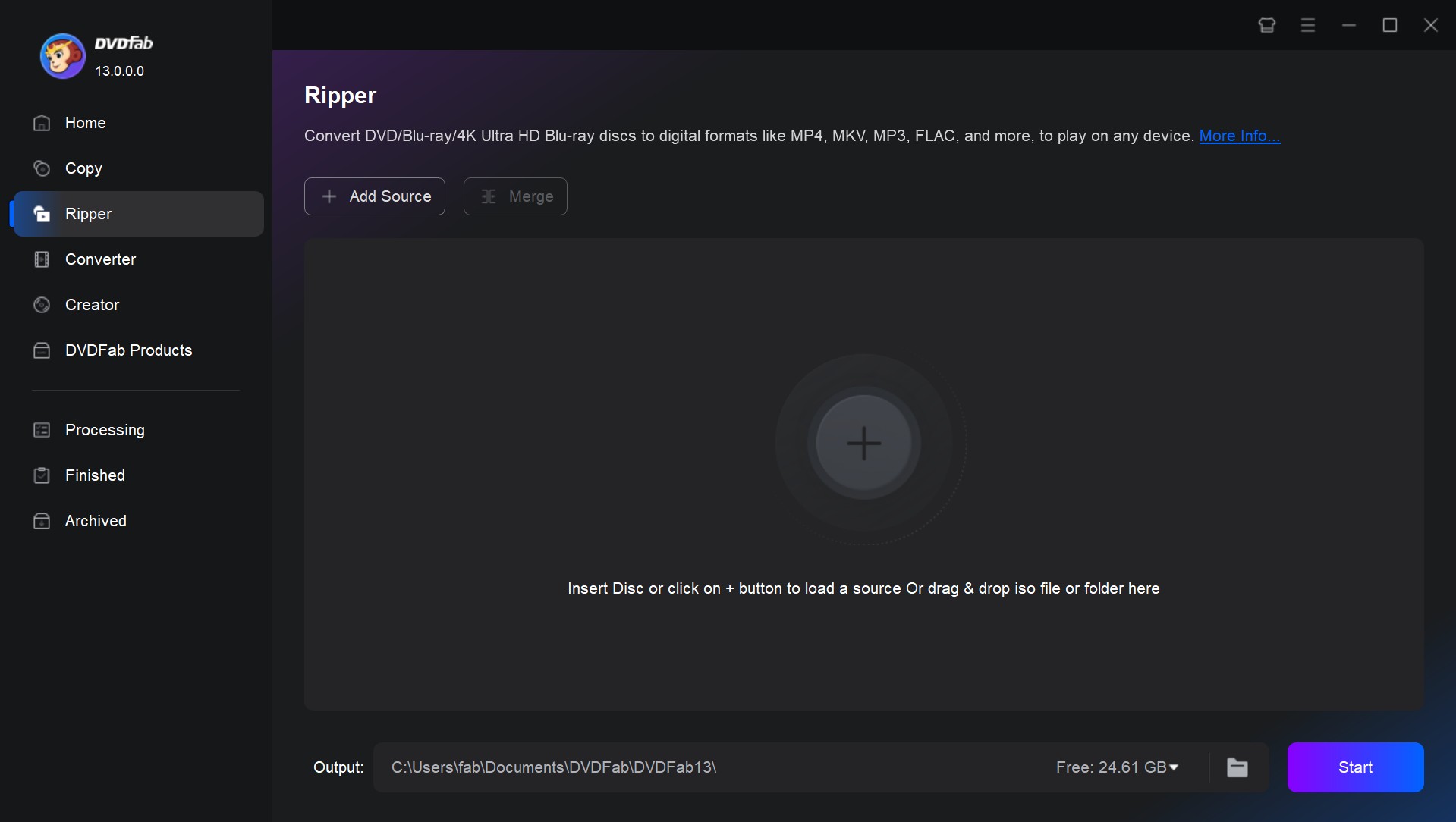
Schritt 2: Wählen Sie das Ausgabeprofil
DVDFab kann automatisch den ISO-Typ erkennen, den Sie rippen möchten (DVD, Blu-ray oder UHD Blu-ray). Dann gehen Sie zum Profilwechsler (anderes Profil wählen) > Format > Allgemein > MKV. Wenn Sie ISO oder DVD in MP4, AVI, MOV oder andere Formate konvertieren möchten, wählen Sie andere Formate nach Ihren Bedürfnissen.
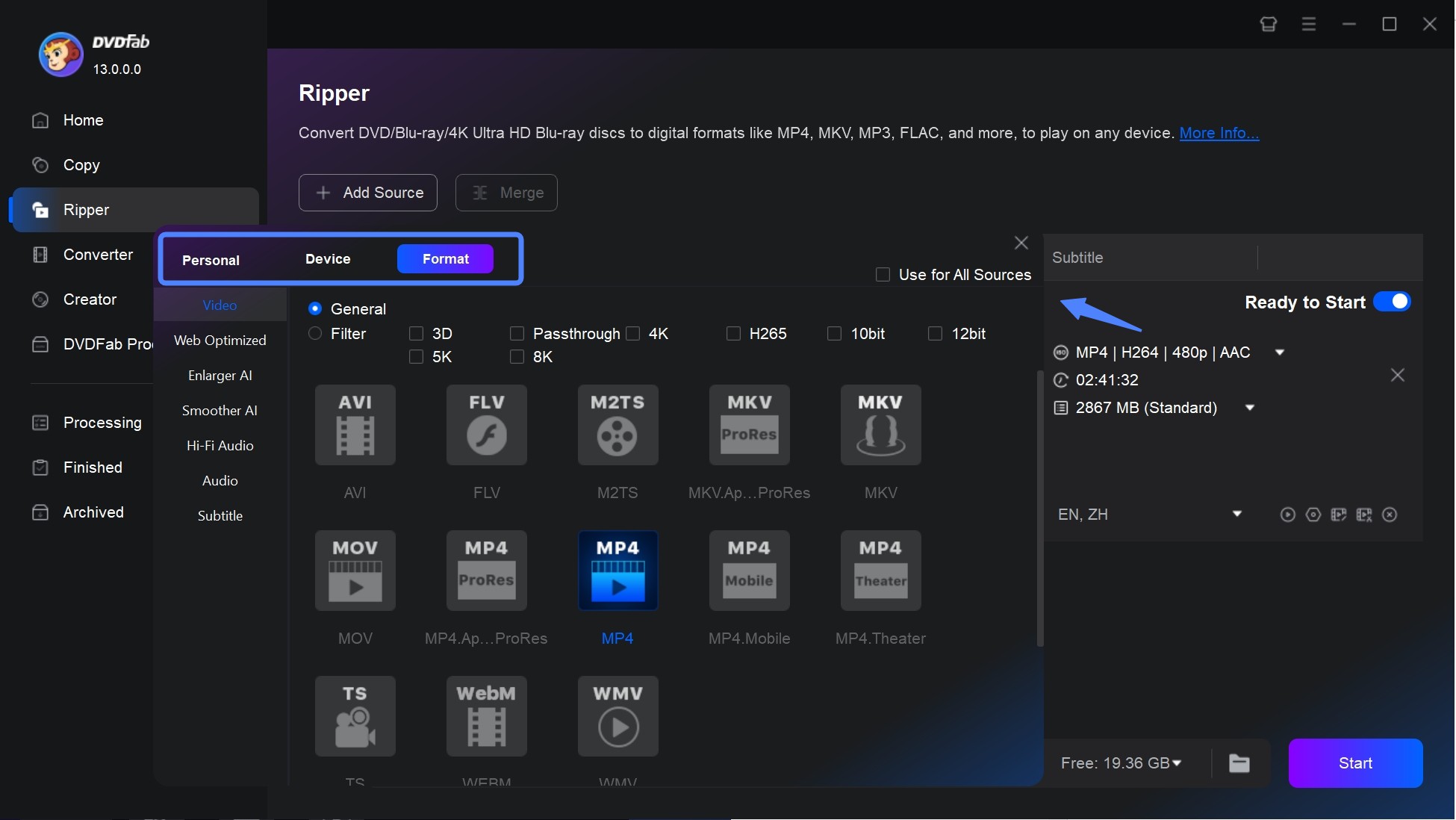
Schritt 3: Anpassen des Ausgabevideos
Werfen wir nun einen kurzen Blick auf einige der Bearbeitungsoptionen. Auf der Hauptoberfläche von DVDFab Ripper gibt es zwei Werkzeuge für die Videobearbeitung, nämlich Advanced Settings und Video Edit. Im ersten Menü können Sie Dinge wie Videoqualität, Bildrate, Auflösung, Kodierungsmethode und vieles mehr ändern.
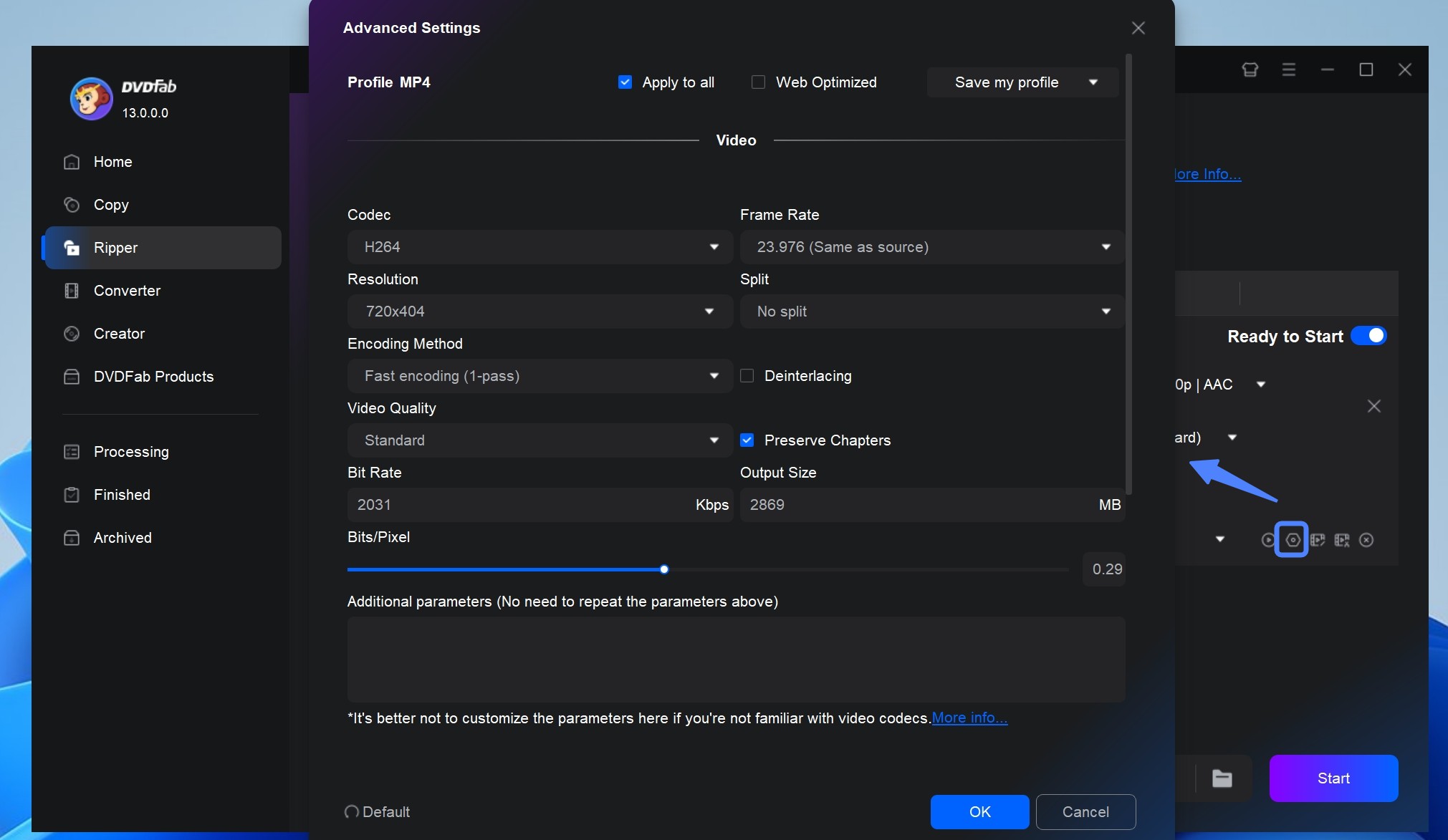
Das Menü Videobearbeitung enthält Werkzeuge zum Schneiden und Trimmen des Videos sowie zum Hinzufügen von Untertiteln und Wasserzeichen.
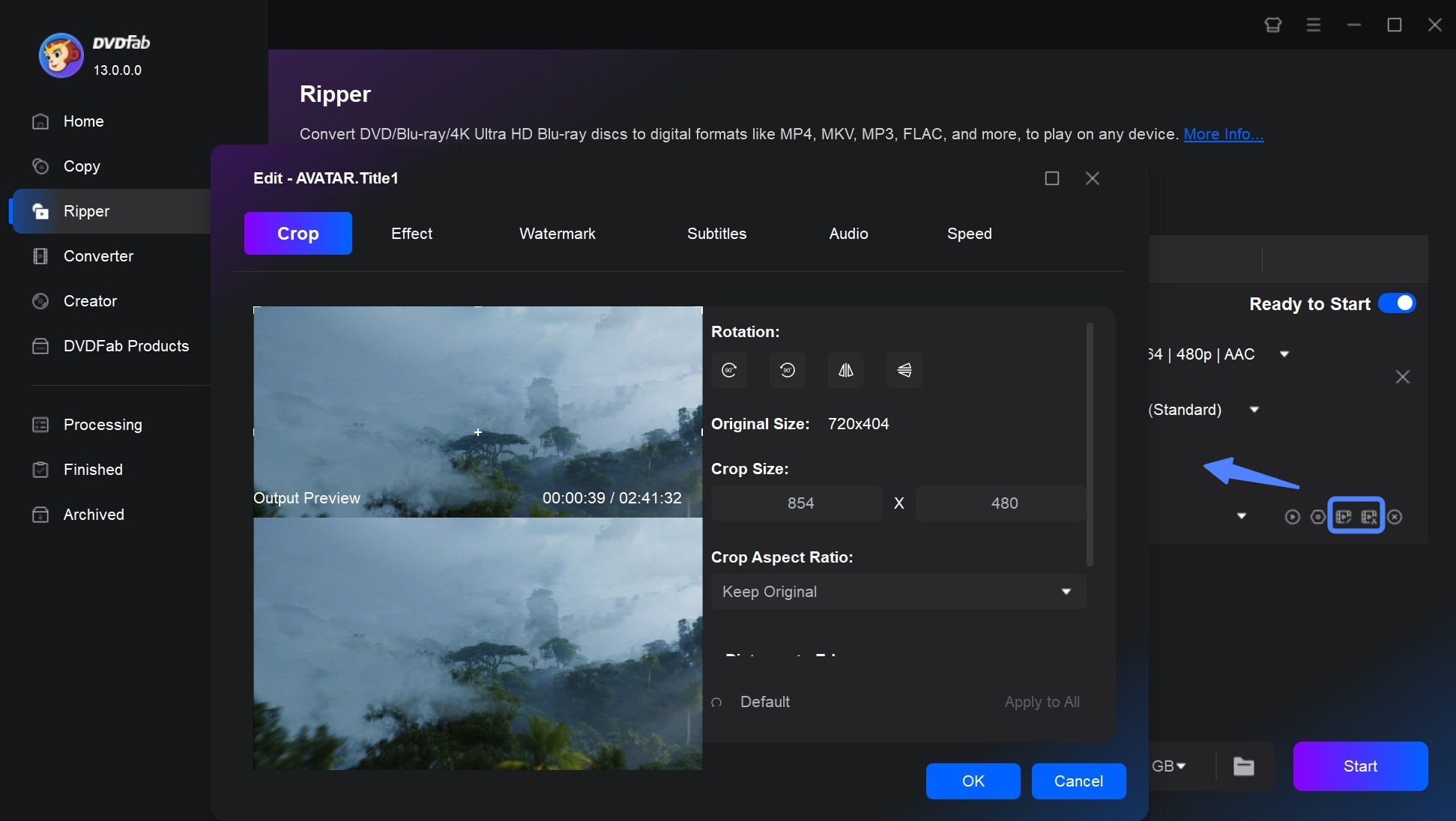
Weitere Optionen, wie die Auswahl von Audiotracks und die Auswahl bestimmter Kapitel oder Titel, finden Sie im Hauptmenü. Beachten Sie, dass sich einige der Optionen je nach ISO-Typ, den Sie rippen möchten, unterscheiden. Zum Beispiel sind die Optionen, die Sie sehen, wenn Sie eine DVD-ISO-Datei konvertieren, etwas anders als wenn Sie eine UHD Blu-ray ISO-Datei konvertieren.
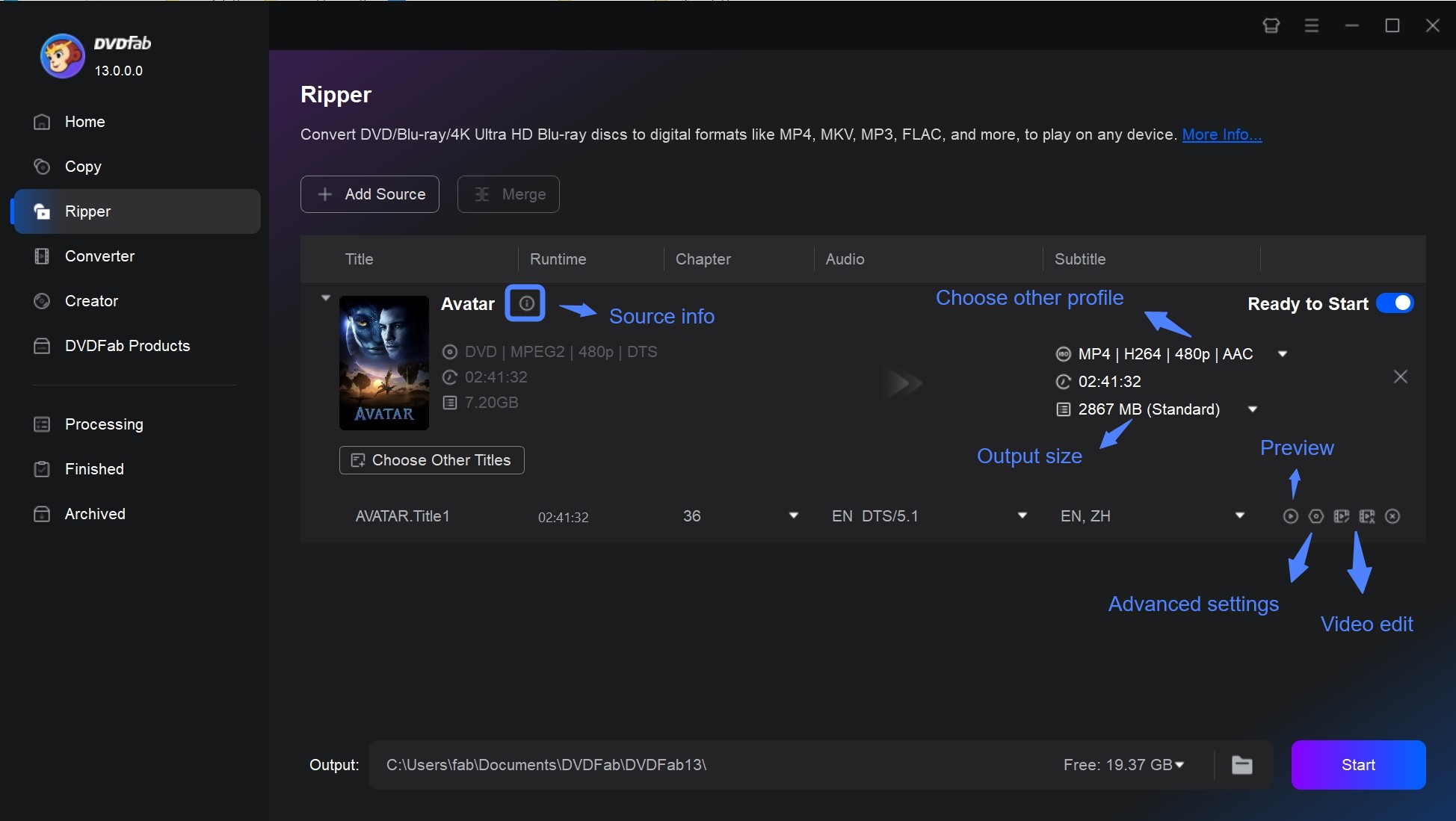
Schritt 4: Starten Sie die Konvertierung von ISO in MKV-Datei
Bevor Sie auf die Schaltfläche Start klicken, um ISO in MKV zu konvertieren, wählen Sie den Speicherort für die Datei, indem Sie das Menü Speichern unter unten im Fenster verwenden. Es ist zu beachten, dass das Rippen von Blu-ray-Disks länger dauert als das Rippen von DVDs, da Blu-ray-Disks in der Regel viel größer sind. Die Geschwindigkeit ist aber immer noch zehnmal schneller als die normale Geschwindigkeit.
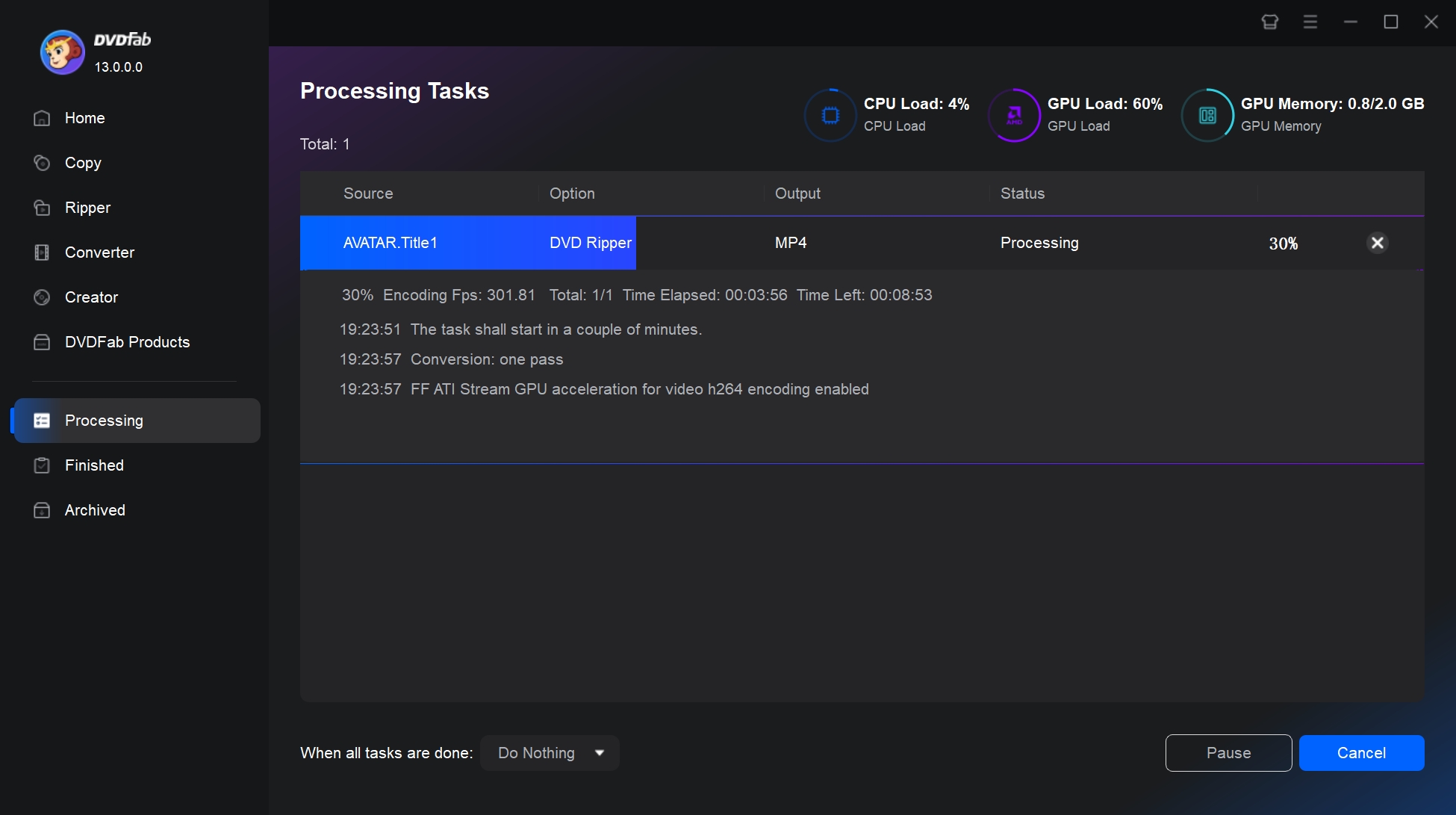
2. BD ISO in MKV mit DVDFab Blu-ray Ripper umwandeln
DVDFab Blu-ray Ripper gehört zu den bekanntesten Programmen, um 2D- und 3D-Blu-rays sowie ISO-Dateien in gängige Videoformate zu konvertieren. Er unterstützt moderne Standards wie H.265/HEVC, 4K und Passthrough und überzeugt durch regelmäßige Updates, die für Zuverlässigkeit und aktuelle Kompatibilität sorgen.
*Jetzt können Sie das Produkt vor dem Kauf kostenlos testen. Alle Funktionen sind ohne Beschränkung verfügbar. Führen Sie jetzt den DVDFab Download und losgehen!
Wie rippe ich Blu-ray-ISO in MKV mit DVDFab Blu-ray Ripper?
Schritt 1: Starten Sie DVDFab 13 und wählen Sie das Ripper-Modul.
Legen Sie die zu rippende Disc ins Laufwerk ein oder klicken Sie auf das „+“-Symbol, um eine ISO-Datei oder einen Ordner von Ihrer Festplatte zu importieren.
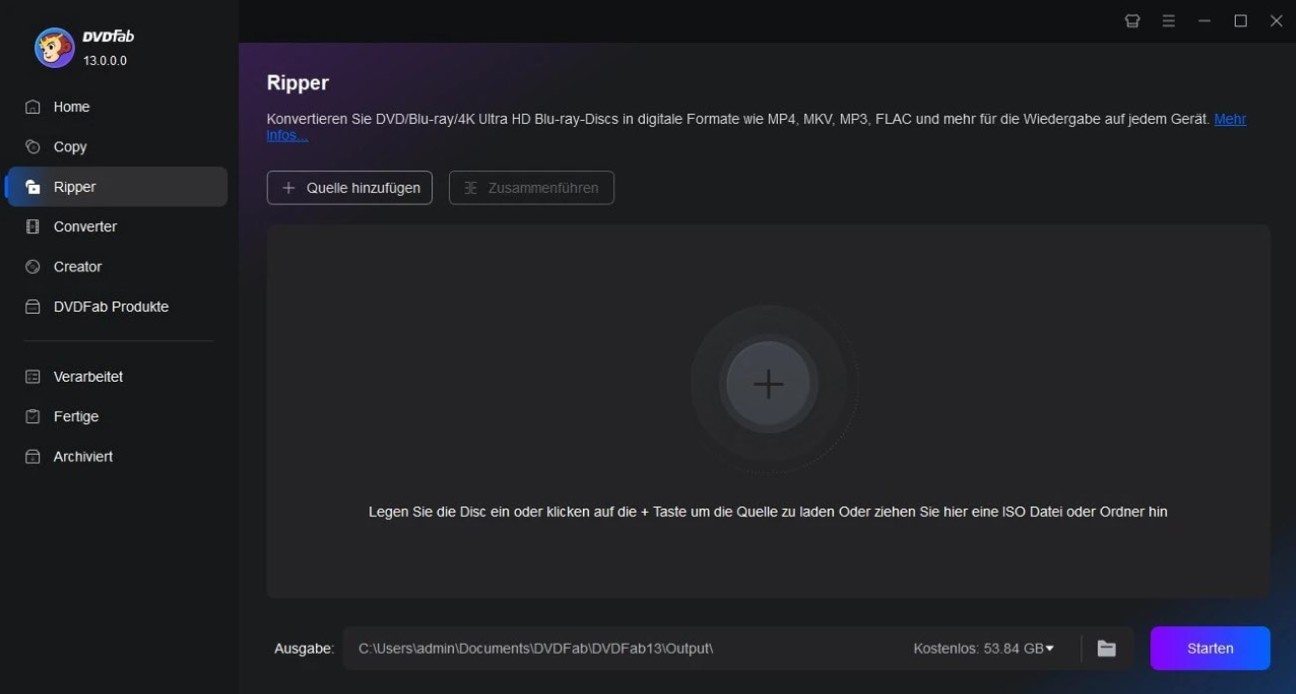
Schritt 2: Gehen Sie zum Profil Wechsler und wählen Sie ein Ausgabeformat.
Die Blu-ray ISO zu MKV Software erkennt automatisch die Art der ISO zu rippen (DVD, Blu-ray oder Blu-ray UHD), so dass Sie nur über die Ausgabe zu kümmern. In diesem Fall wollen wir einen ISO-Film in MKV konvertieren. Gehen Sie dazu in das Profil Wechsler - Format - Allgemein - MKV. Wenn Sie ein anderes Format wählen möchten, um ISO in MKV zu konvertieren, folgen Sie einfach diesen Schritten und wählen Sie eine andere Option als MKV.
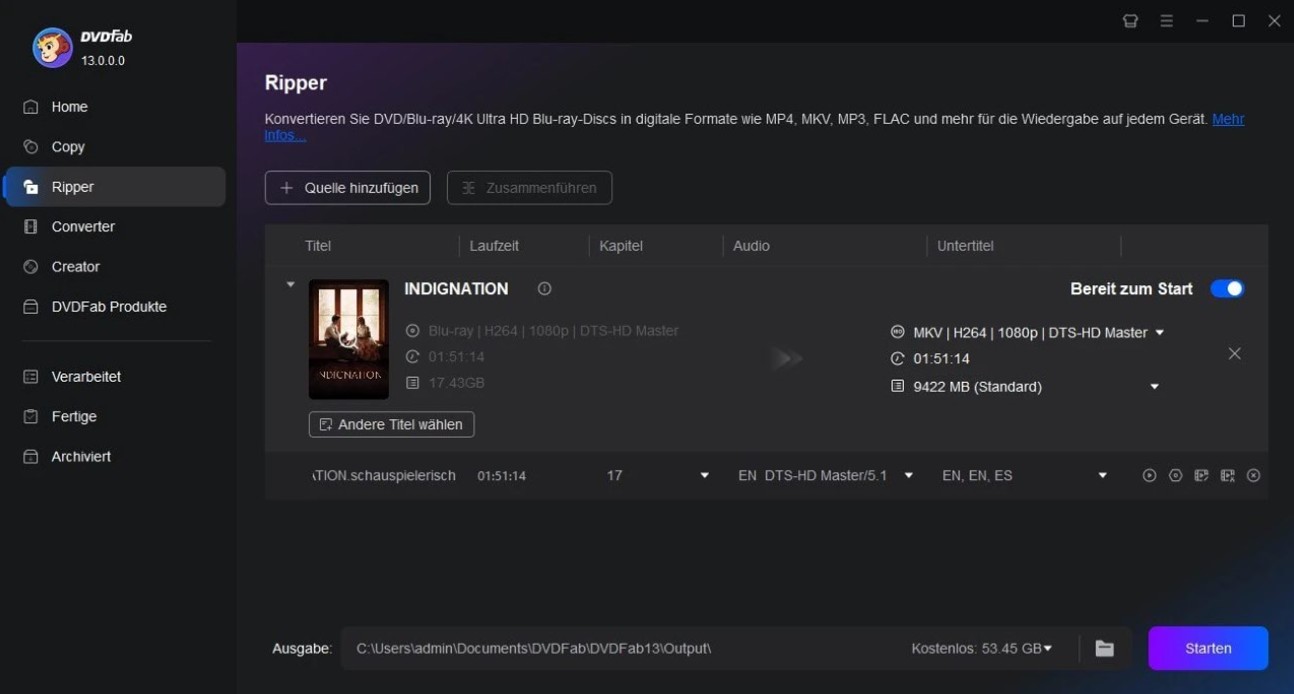
Tipp: Einstellungen und Bearbeitung anpassen
- Bevor Sie starten, haben Sie die Möglichkeit, das Ergebnis zu verfeinern:
- Erweiterte Einstellungen: Qualität, Bildrate, Auflösung, Codec, Verschlüsselung
- Videobearbeitung: Zuschneiden, Kapitel auswählen, Untertitel einfügen oder Wasserzeichen setzen
- Audio/Spuren: Verschiedene Tonspuren oder Kapitel individuell wählen
Schritt 3: Zielordner festlegen & Konvertierung starten
Sobald Sie mit der Anpassung der Ausgabe fertig sind, können Sie festlegen, wo Sie die Datei speichern möchten, indem Sie auf „Save As“ klicken. Dann klicken Sie auf "Start"-Button und starten Sie die ISO-Datei in MKV umwandeln. Blu-Rays brauchen natürlich mehr Zeit als DVDs, weil sie viel größer sind.
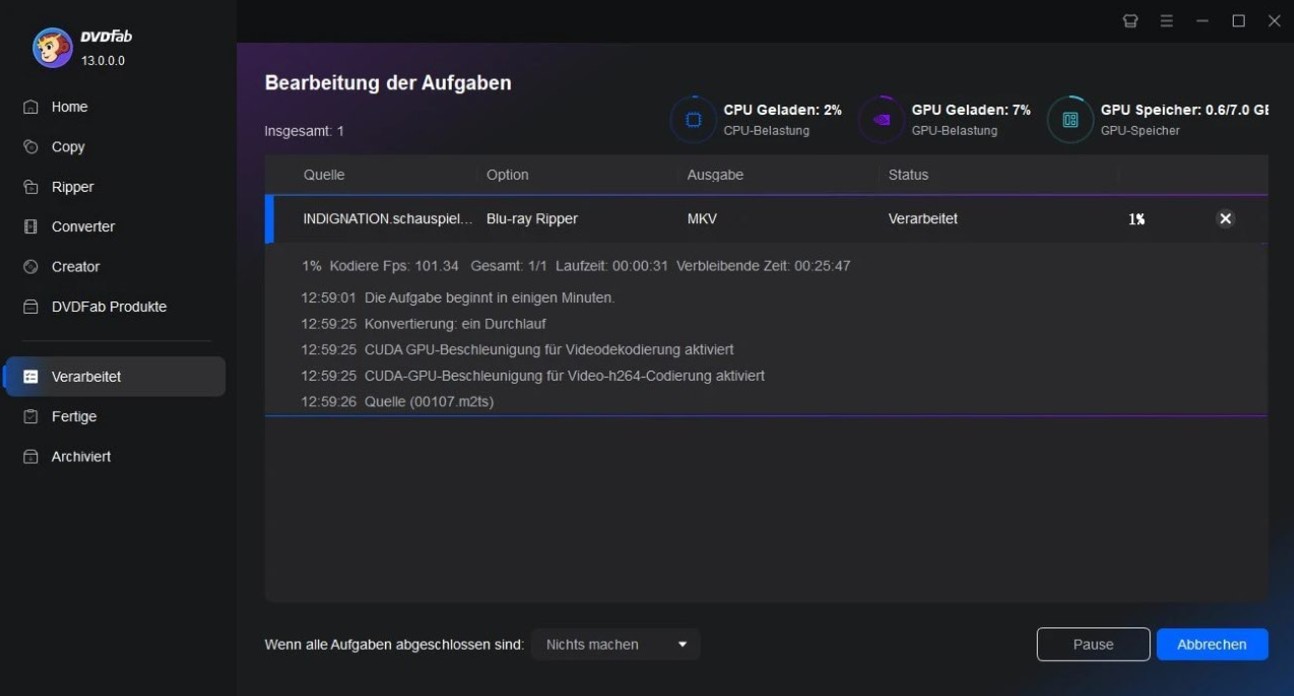
3. Kostenloser ISO zu MKV Konverter--DVDFab HD Decrypter
DVDFab HD Decrypter ist eine zuverlässige und kostenlose Software, die entwickelt wurde, um ISO in MKV Dateien einfach zu konvertieren. Es unterstützt die Konvertierung der meisten verschlüsselten DVD & Blu-ray Discs, ISO Dateien und Ordner in MP4 oder MKV Formate.
Wie kann ich ISO in MKV kostenlos umwandeln
Schritt 1: Starten Sie DVDFab 13 und wählen Sie die Option Ripper.
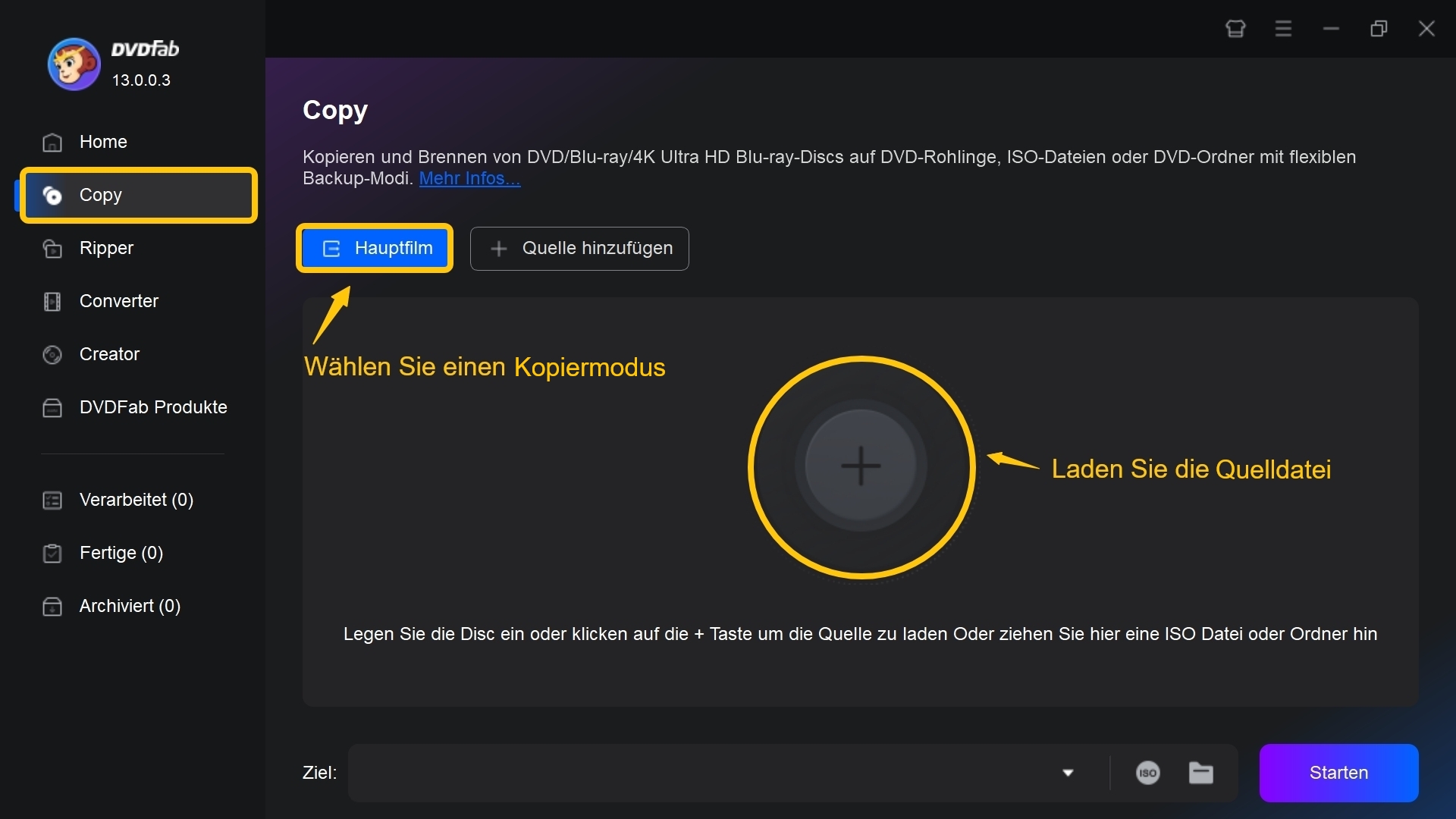
Schritt 2: Laden Sie die ISO-Dateien, die Sie rippen möchten, einfach per Drag & Drop.
Schritt 3: Klicken Sie auf "Anderes Profil wählen", um das Ausgabeformat "MKV" zu wählen. Sie können auch Audiospuren und Untertitel auswählen, Video- und Audioparameter einstellen, Videos trimmen und bearbeiten und vieles mehr.
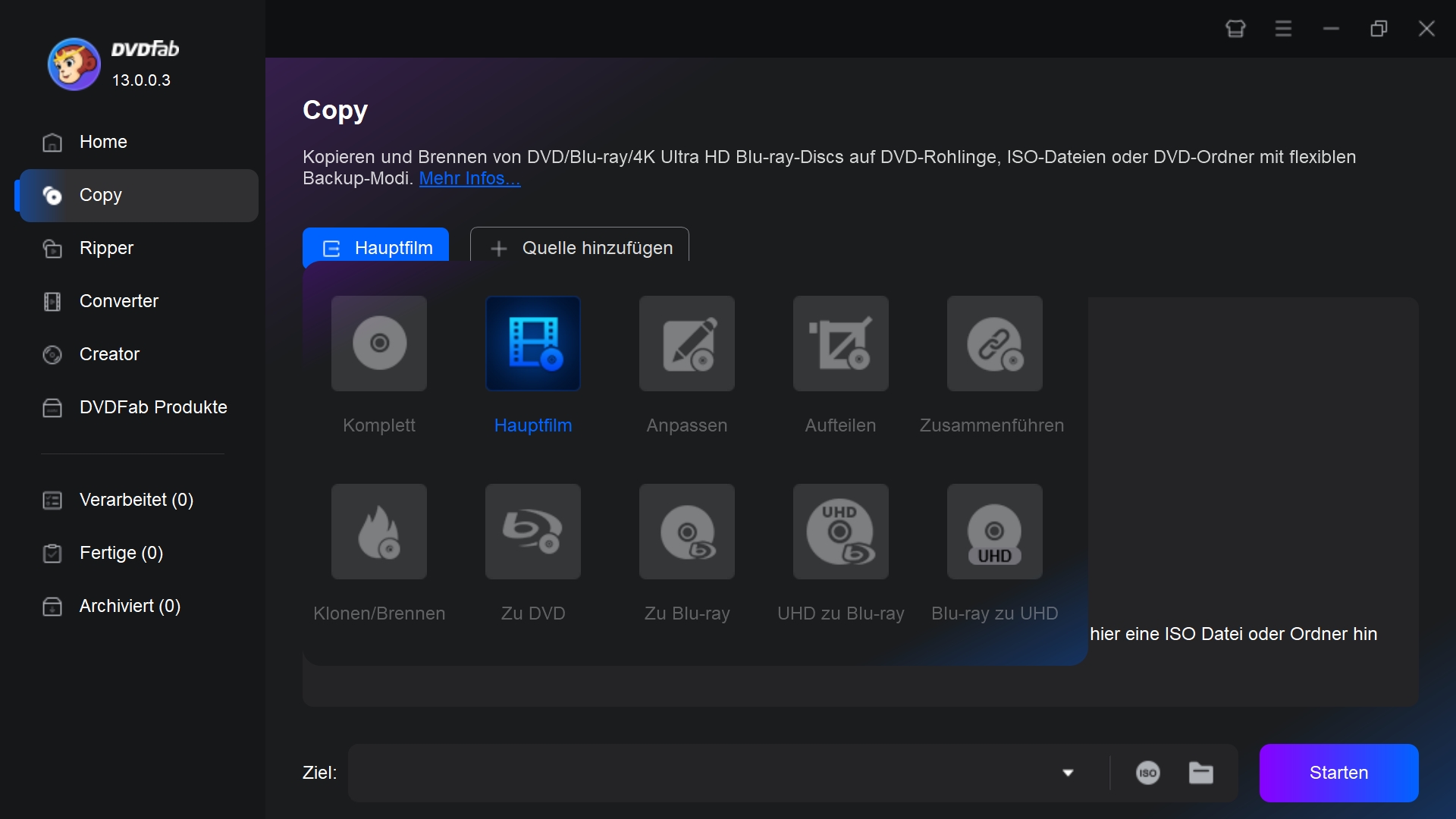
Schritt 4: Speichern Sie Ihr Video auf Ihrer Festplatte. Klicken Sie auf die Schaltfläche Start, und der eigentliche ISO-Ripping-Prozess wird deutlich angezeigt.
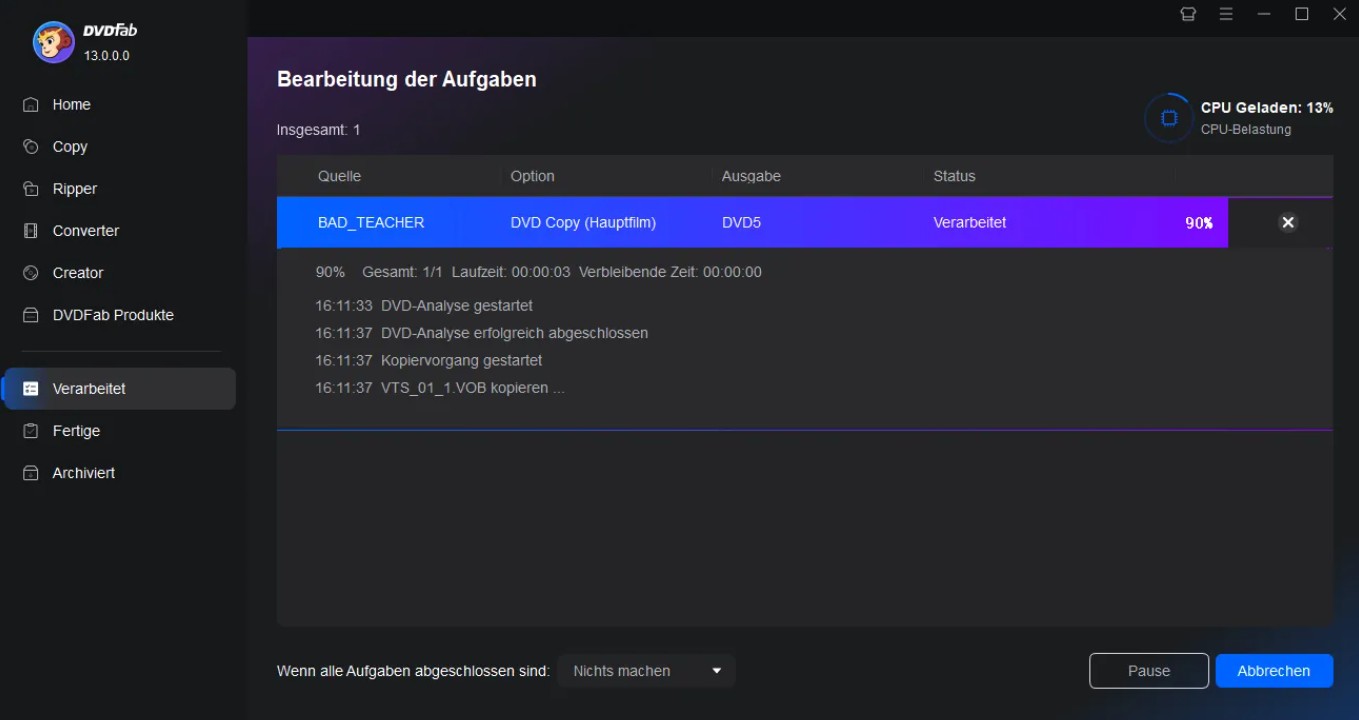
4. ISO in MKV umwandeln - kostenlos mit MakeMKV
MakeMKV ist ein beliebtes Open-Source-Mediendateikonvertierungsprogramm, das den Konvertierungsprozess von ISO-Dateien in das MKV-Format vereinfacht. Es kann Video-, Audio- und Untertitelspuren aus der ISO-Datei extrahieren und sie in eine einzige MKV-Datei muxen. Bei diesem Vorgang bleibt die ursprüngliche Video- und Audioqualität erhalten, während sie in ein handlicheres und weithin kompatibles Format komprimiert wird.
- Kompatibel zu Linux, macOS X und Windows.
- MakeMKV bietet eine einfache Benutzeroberfläche, die auch für Anfänger leicht zu bedienen ist.
- Kapitelinformationen, Metainformationen und alle Video- und Audiospuren bleiben erhalten.
- Es unterstützt eine Vielzahl von Eingabeformaten, darunter Blu-ray, DVD und ISO-Dateien.
- AACS und BD+ Versionen des Blu-ray Disc Kopierschutzes können von MakeMKV gelesen werden.
- Die resultierenden MKV-Dateien können ziemlich groß sein, manchmal sogar unnötig groß.
- Das Programm konzentriert sich auf die Konvertierung und bietet keine Videobearbeitungs- oder Komprimierungsfunktionen.
- Diesem ISO zu MKV Konverter fehlen erweiterte Funktionen, die einige Benutzer benötigen.
Wie kann ich mit MakeMKV ISO in MKV kostenlos konvertieren?
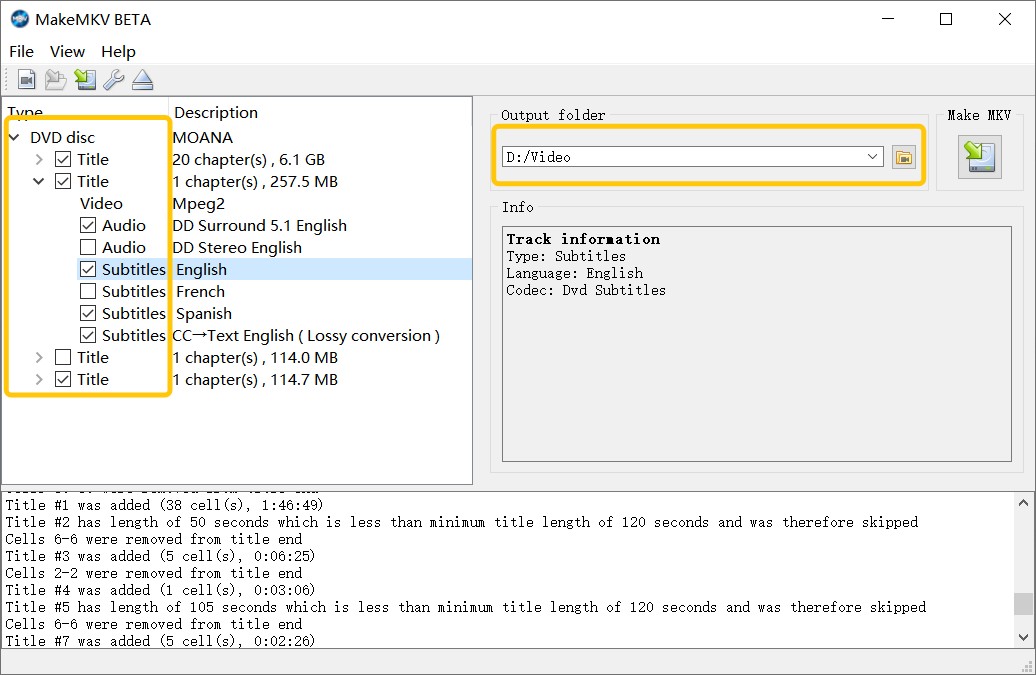
Schritt 1: Laden Sie zunächst diesen kostenlosen ISO-Konverter auf Ihren Windows- oder Mac-Computer herunter. Nach dem Download installieren und starten Sie die Software.
Schritt 2: Navigieren Sie in der Software-Oberfläche zur Registerkarte „Datei“ und wählen Sie „Dateien öffnen“ oder verwenden Sie die Tastenkombination „Strg + O“, um die Ziel-ISO-Datei auszuwählen und zu importieren.
Schritt 3: MakeMKV analysiert die ISO-Datei und zeigt die Dateistruktur an. Wählen Sie die Video- und Audiospuren aus, die in die MKV-Datei aufgenommen werden sollen.
Schritt 4: Bestimmen Sie den Ausgabeordner, in dem die konvertierte MKV-Datei gespeichert werden soll. Dann klicken Sie auf den „Make MKV“-Knopf, um den Konvertierungsprozess zu beginnen.
5. ISO in MKV konvertieren - kostenlos mit Handbrake
Ein weiterer beliebter kostenloser Video-Transcoder, der sich gut für die Konvertierung von ISO-Dateien in MKV eignet, ist HandBrake. Es arbeitet mit einer Vielzahl von Videoformaten und ist plattformübergreifend. Außerdem ist HandBrake ideal für die Optimierung der Dateigröße und -qualität, da der Benutzer Ausgabeparameter wie Auflösung, Bitrate und Audiospuren einstellen kann.
- Ein Open-Source-ISO-zu-MKV-Konverter, der für Windows, Mac und Linux funktioniert.
- HandBrake bietet eine Vielzahl von Voreinstellungen für verschiedene Geräte und Plattformen.
- Sie können Untertitel und Kapitelmarkierungen zu den MKV-Ausgabedateien hinzufügen.
- Passen Sie Auflösung, Bitrate, Audio- und Video-Codecs und andere benutzerdefinierte Optionen an.
- HandBrake benötigt zusätzliche Software wie libdvdcss, um verschlüsselte DVDs zu verarbeiten.
- Da HandBrake hauptsächlich die Formate MKV und MP4 unterstützt, könnte es für einige Benutzer ungeeignet sein.
- Für Neueinsteiger kann der Umfang der Anpassungsmöglichkeiten überwältigend sein.
Wie kann ich mit Handbrake ISO in MKV konvertieren?
Schritt 1: Laden Sie die neueste Version von HandBrake herunter und installieren Sie sie.
Schritt 2: Öffnen Sie die zu konvertierende ISO-Datei nach dem Start von HandBrake. Sie können den gewünschten Titel und das Kapitel auswählen.
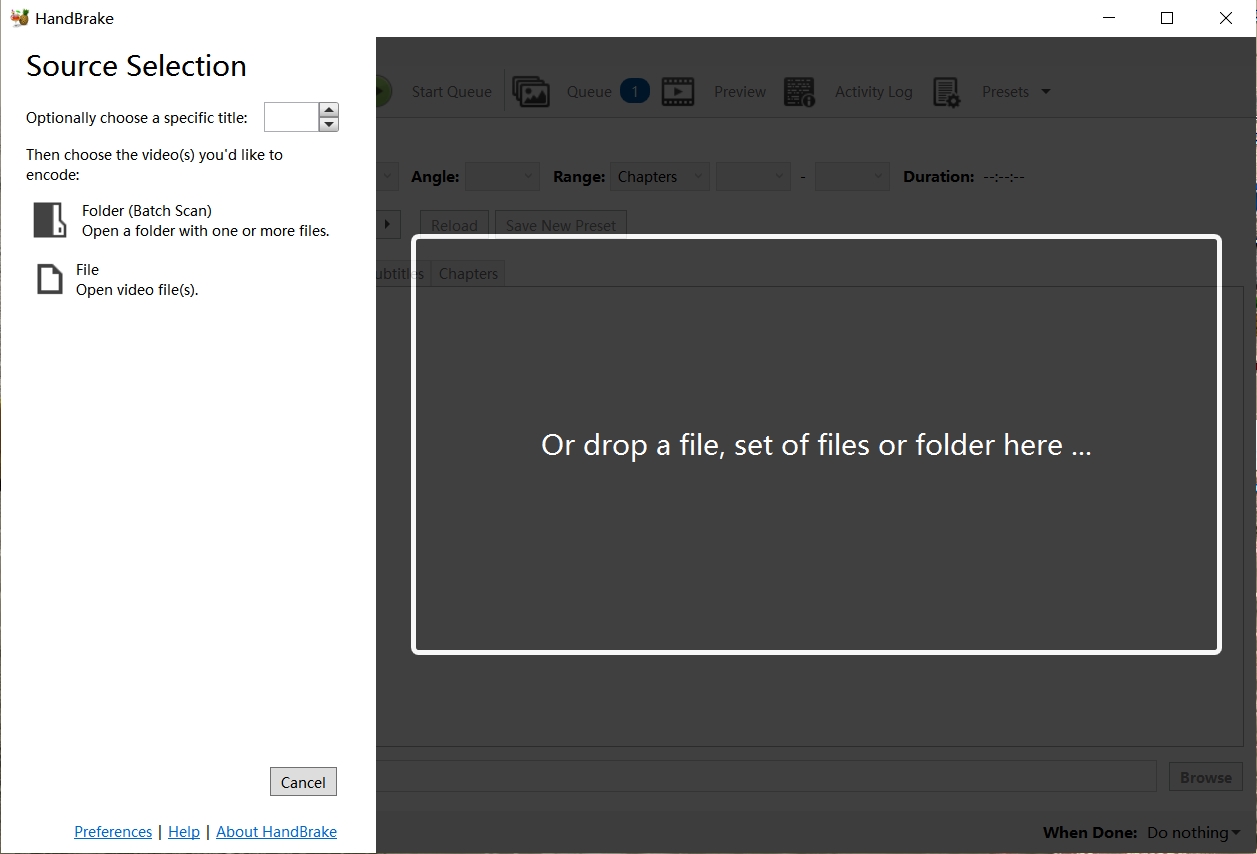
Schritt 3: Wählen Sie MKV als bevorzugtes Format für die Konvertierung unter Ausgabeeinstellungen. Sie können auch die Audio-, Video- und Untertiteleinstellungen ändern.
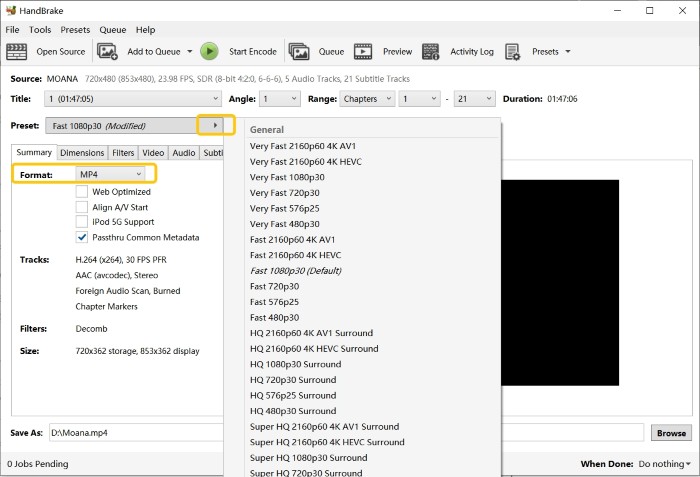
Schritt 4: Klicken Sie auf die Schaltfläche „Start Encode“, um die Konvertierung zu starten. HandBrake konvertiert die ISO-Datei in eine MKV-Datei gemäß den ausgewählten Spezifikationen.
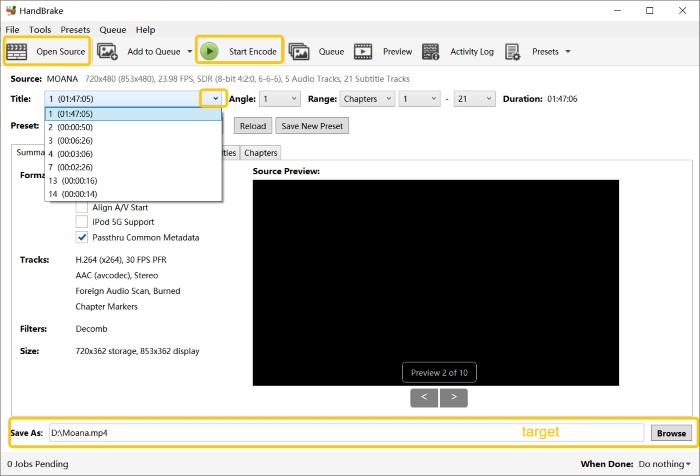
6. ISO in MKV umwandeln mit Leawo DVD Ripper
Das letzte in diesem Leitfaden empfohlene Tool ist Leawo DVD Ripper. Es ist ein zuverlässiger ISO zu MKV Konverter, der einfach zu bedienende Funktionen, Anpassungsoptionen, Bearbeitungstools und hochwertige Ausgabe bietet. Es ist ein großartiges Tool für diejenigen, die ISO-Dateien von DVD ins MKV-Format konvertieren möchten, damit Sie Ihre DVD-Inhalte auf verschiedenen Geräten und Media-Playern genießen können. Sie können auch Blu-ray ISO-Dateien in MKV mit Leawo Blu-ray Ripper konvertieren.
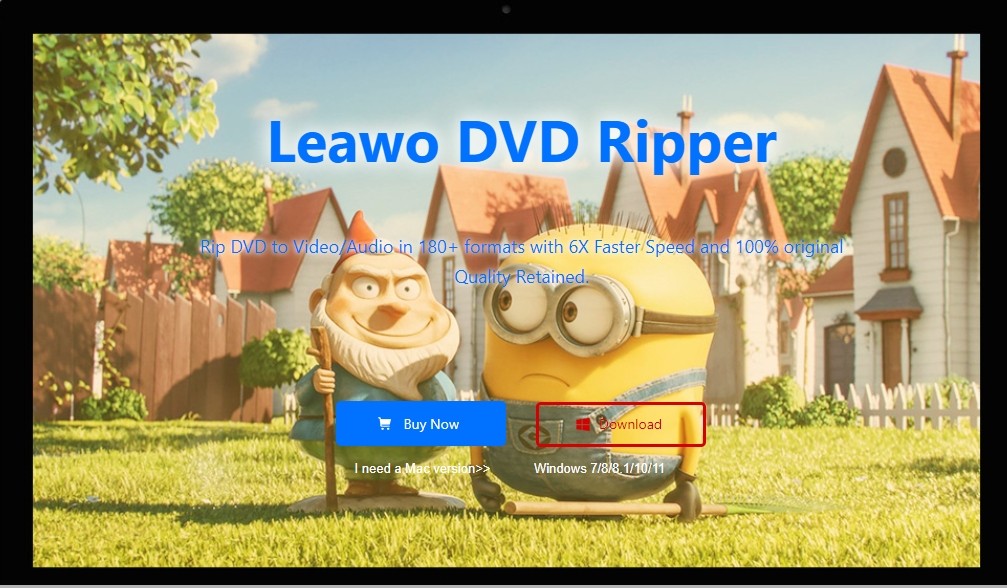
- Er verwendet fortschrittliche Beschleunigungstechnologie, um ISO in MKV schnell umzuwandeln.
- Dieser ISO zu MKV Konverter stellt sicher, dass das resultierende Video eine ausgezeichnete Qualität beibehält.
- Er enthält Bearbeitungstools, mit denen Sie zuschneiden, beschneiden, Wasserzeichen hinzufügen usw. können.
- Die Benutzer können vor dem Rippen eine Vorschau des Inhalts anzeigen, um bestimmte Abschnitte auszuwählen.
- Begrenzte Komprimierungsoptionen können zu größeren MKV-Dateien führen
- Bei großen Dateien kann es langsamer sein als einige seiner Konkurrenten.
- Die kostenlose Version schränkt die Verwendbarkeit der konvertierten Videos durch das Hinzufügen eines Wasserzeichens ein.
Wie kann ich mit Leawo DVD Ripper ISO in MKV umwandeln?
Schritt 1: Öffnen Sie Leawo DVD Ripper, indem Sie Leawo Prof.Media auf Ihrem Computer starten und auf die Registerkarte DVD Ripper auf der Hauptoberfläche klicken.
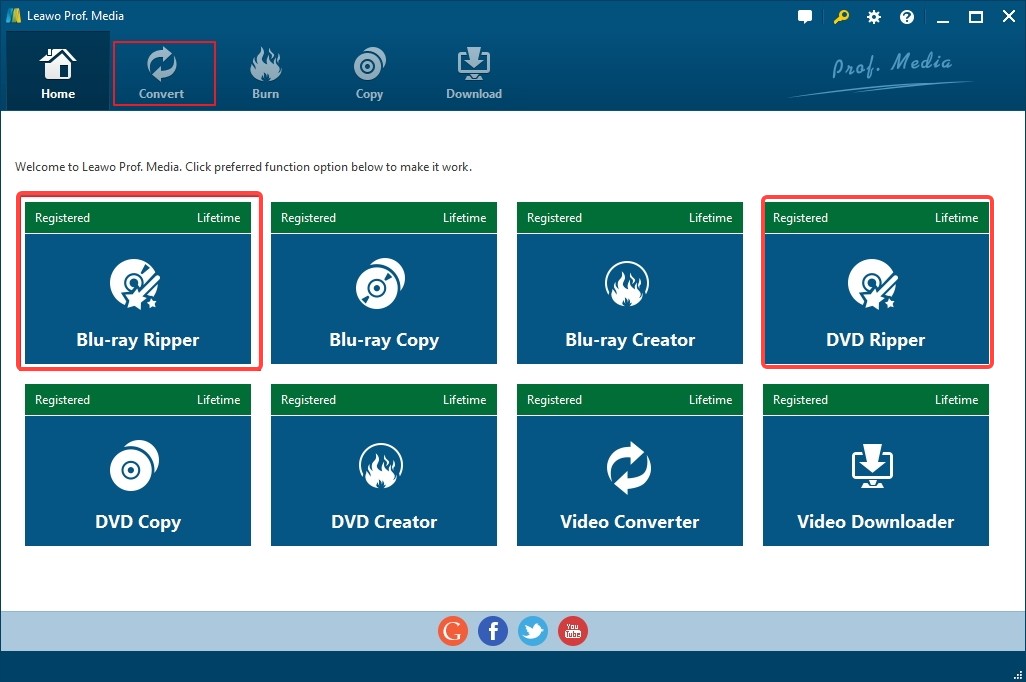
Schritt 2: Importieren Sie die ISO-Datei, indem Sie auf die Schaltfläche Blu-ray/DVD hinzufügen klicken und im Dropdown-Menü die Option ISO-Datei hinzufügen auswählen. Wählen Sie dann Voller Film, Benutzerdefinierter Modus oder Hauptfilm, um die Videos auszuwählen, die Sie konvertieren möchten. Klicken Sie auf OK, um die ausgewählten Videos zu importieren.
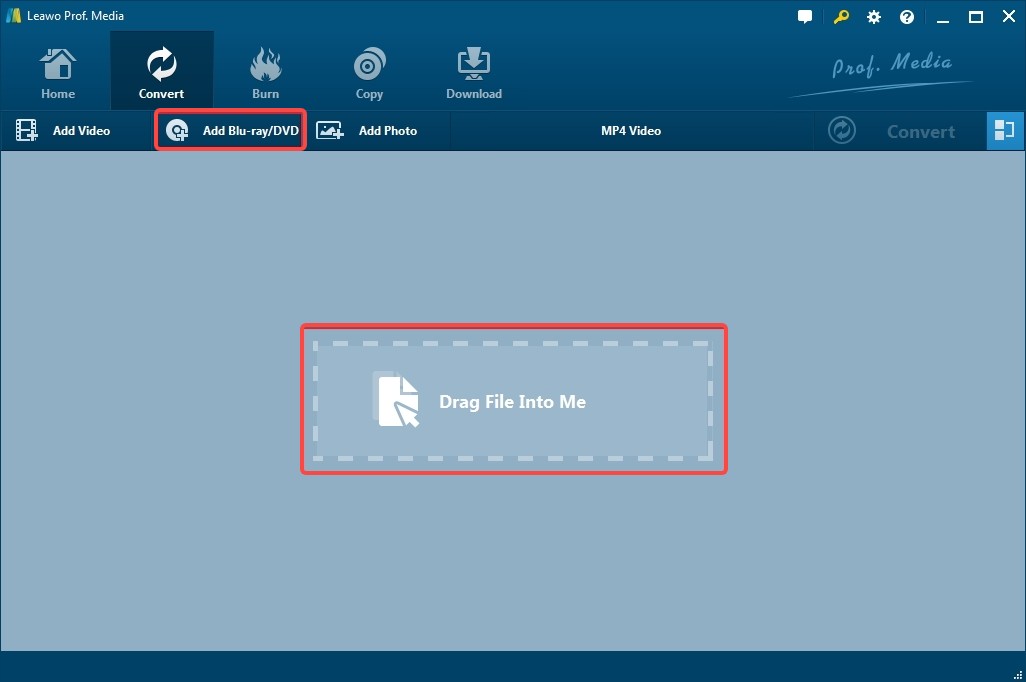
Schritt 3: Wählen Sie das gewünschte Ausgabeformat aus, z. B. reguläres MKV oder verlustfreies MKV, indem Sie auf die Schaltfläche Format klicken und dann im Feld Profil das gewünschte Format auswählen.
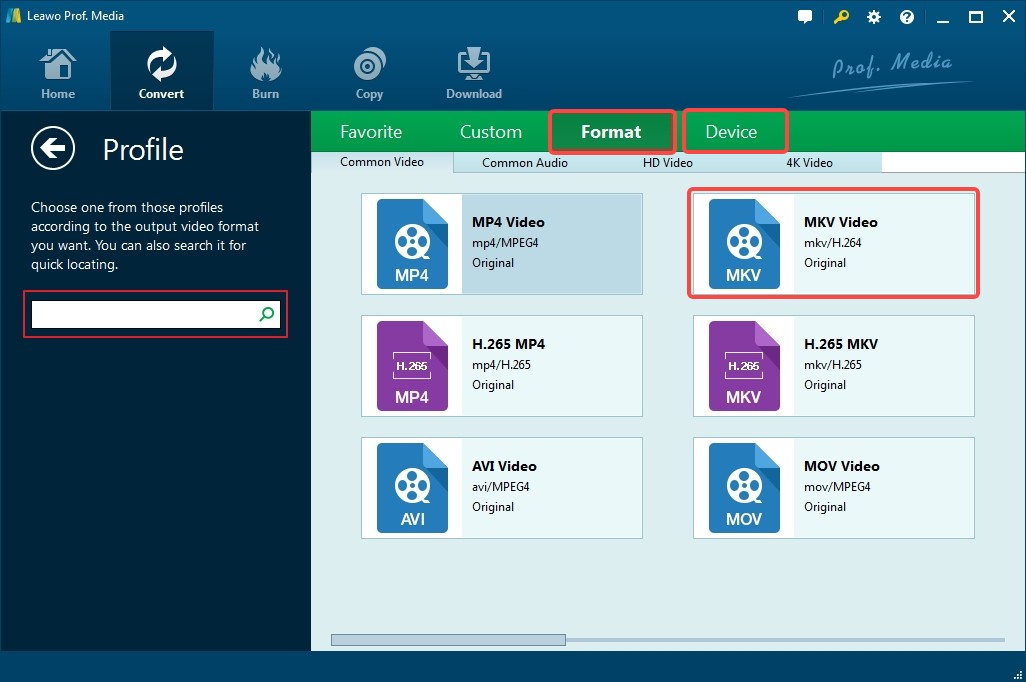
Schritt 4: Klicken Sie auf die Schaltfläche Konvertieren neben der Schaltfläche Formatieren. Passen Sie gegebenenfalls das Ausgabeverzeichnis an.
Die besten ISO to MKV Converter im echten Vergleich
Nachdem wir die besten ISO zu MKV Konverter ausgiebig getestet haben, haben wir eine Vergleichstabelle erstellt, um Ihnen bei der Auswahl der besten Option für Ihre Bedürfnisse zu helfen. Die Tabelle zeigt die Hauptmerkmale, Geschwindigkeit, Ausgabequalität und Zusatzfunktionen der einzelnen Konverter.
| Tools |
Entschlüsselungsfunktion |
Ausgabe-Formate |
Video-Auflösung |
GPU-Beschleunigung |
Kostenlos/Testversion |
|---|---|---|---|---|---|
| DVDFab Ripper |
Erweiterte Entschlüsselung für fast alle DVDs/Blu-rays |
1000+ Video/Audio | Verlustfrei | Ja |
1 Monat kostenloser Test |
| DVDFab HD Decrypter |
Kommerzielle Discs veröffentlicht vor 1 Jahr |
MP4/MKV/DVD/BD | Verlustfrei | Nein | Kostenlos |
| Leawo DVD Ripper | Gut, aber Probleme mit neueren Schutzmaßnahmen möglich |
180+ Video/Audio |
Höher |
Ja | Wasserzeichen in der kostenlosen 30-Tage-Testversion |
| MakeMKV | AACS und BD+ | MKV | Instabil | Nein | Kostenlos |
| HandBrake | Nein | MP4, MKV, WebM | Mit Verlust | Ja | Kostenlos |
Kann Audio und Untertitel bei der ISO-to-MKV Konvertierung beibehalten?
Ja, bei der Konvertierung von ISO zu MKV können sowohl Audio als auch Untertitel problemlos beibehalten werden. Die MKV-Datei unterstützt mehrere Audio-Spuren und Untertitel, was bedeutet, dass Sie beim Konvertieren die Möglichkeit haben, sowohl die Tonspuren (z. B. Dolby 5.1, DTS) als auch die Untertitel (einschließlich mehrerer Sprachen) zu extrahieren und zu integrieren.
ISO zu MKV – Was ist mit dem 5.1 Audio?
Ein weiteres Problem bei der Konvertierung ist, dass nicht alle Tools die Multikanal-Audio (5.1 oder 7.1 Surround Sound) korrekt übertragen. Dies führt zu einer verminderten Audioqualität nach der Umwandlung. Deshalb achten Sie bei der Wahl des Konverters auf die Unterstützung von 5.1 Audio. Tool wie DVDFab Blu-ray Ripper bieten eine verlustfreie Audioübertragung und sorgen dafür, dass Ihr Audio ohne Qualitätsverlust erhalten bleibt.
Wie extrahiere ich Untertitel korrekt von ISO in MKV?
Manchmal sind Untertitel in ISO-Dateien eingebettet, aber die Konvertierungstools erkennen sie nicht immer richtig oder erlauben keine einfache Extraktion und Integration in die MKV-Datei. Wenn Sie Untertitel in verschiedenen Sprachen benötigen, kann es schwierig sein, diese korrekt zu extrahieren. Im Allgemeinen kann Software zum Rippen von Blu-rays oder DVDs Untertitel problemlos aus der ursprünglichen ISO-Datei extrahieren und integrieren. Bei Bedarf können auch externe SRT-Dateien hinzugefügt werden, um die Sprachauswahl zu erweitern.
FAQs
Kann VLC ISO-Dateien abspielen?
Ja, der VLC Media Player kann ISO-Dateien abspielen. Sie können eine ISO-Datei in VLC öffnen, indem Sie das Menü "Medien" aufrufen, "Datei öffnen" wählen und dann Ihre ISO-Datei auswählen. Abhängig von der Codec-Unterstützung und anderen Faktoren kann es jedoch sein, dass VLC nicht mit allen Dateien funktioniert.
Kann VLC ISO in MKV umwandeln?
Ja, der VLC Media Player kann ISO in MKV konvertieren, aber er hat nicht die Anpassungsmöglichkeiten, die Geschwindigkeit und die Kontrolle über die Ausgabequalität, die Sie von einer spezialisierten Software erhalten würden. Hier ist ein kurzer Überblick, wie man es mit VLC machen kann:
- Starten Sie den VLC Media Player auf Ihrem Rechner. Gehen Sie zu „Medien“ > „Datei öffnen“ und wählen Sie Ihre ISO-Datei aus.
- Klicken Sie auf „Medien“ > „Konvertieren/Speichern“ (oder drücken Sie Strg + R).
- Wählen Sie im Fenster „Konvertieren“ ein Profil, das MKV als Containerformat verwendet. Möglicherweise müssen Sie ein Profil mit MP4 wählen und dann den Container manuell in MKV ändern.
- Wählen Sie aus, wo die Ausgabedatei gespeichert werden soll, und geben Sie einen Namen mit der Erweiterung .mkv ein.
- Klicken Sie auf „Start“, um die Konvertierung zu starten.
DVDFab Ripper unterstützt die Konvertierung aller 2D oder 3D ISO Bilddateien in 2D oder 3D Videoformate, einschließlich MKV. Um eine 3D-ISO-Datei in MKV zu konvertieren, folgen Sie einfach den Schritten unten:
- Schritt 1: Öffnen Sie die DVDFab-Software und wählen Sie das Modul "Ripper".
- Schritt 2: Laden Sie Ihre 3D ISO-Quelldatei.
- Schritt 3: Klicken Sie auf "Choose Other Profile" und wählen Sie 3D MKV-Formate oder 3D MKV-Formate als Ausgabe. Nehmen Sie dann die notwendigen Video- und Audioeinstellungen vor.
- Schritt 4: Schließlich wählen Sie ein Ausgabeverzeichnis und klicken Sie auf die Schaltfläche "Start", um den Konvertierungsprozess zu beginnen.
Fazit
In diesem Artikel haben wir mehr über die Formate ISO und MKV im Allgemeinen erfahren und gezeigt, wie man ISO in MKV kostenlos und einfach konvertieren kann. Alle besprochenen Ripper sind professionelle Tools und funktionieren garantiert wie versprochen. Darüber hinaus können Sie jeden dieser kostenlosen DVD Ripper verwenden, um die Konvertierung von DVD, Blu-ray oder UHD ISO-Image-Dateien in MKV zu starten und sie nach Ihren persönlichen Bedürfnissen zu bearbeiten.